1、首先在电脑中打开PS软件,使用“Ctrl+O”组合键,导入图片素材。

3、点击顶部工具栏中的“图像”——“调整”——“替换颜色”。

5、点击顶部工具栏中的“文件”——“存储为”。
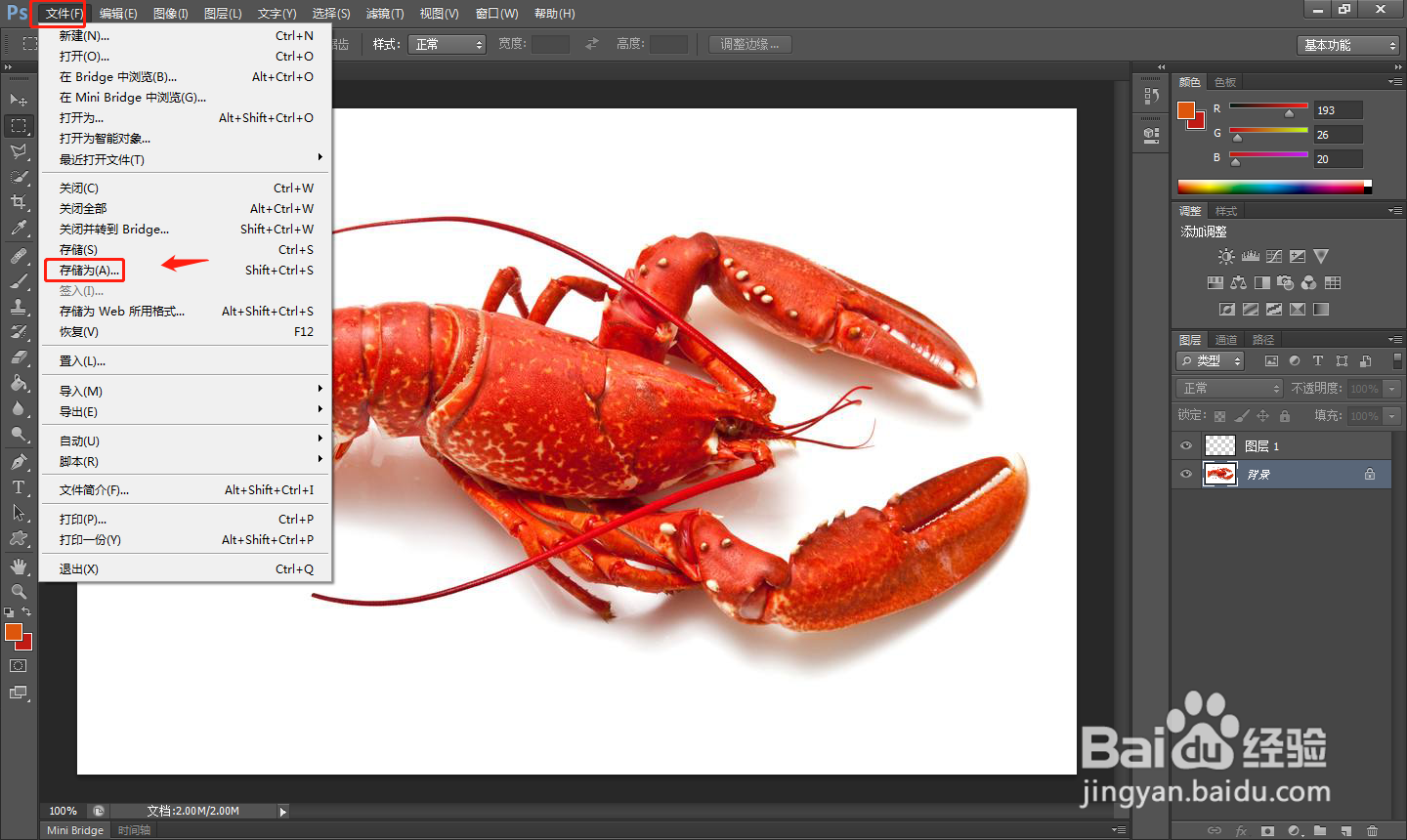
7、总结1.首先在电脑中打开PS软件,使用“Ctrl+O”组合键,导入图片素材。2.然后使用“Ctrl+Shift+N”组合键创建一个新的图层,解锁背景。3.点击顶部固嗟喹账工具栏中的“图像”——“调整”——“替换颜色”。4.在弹出的窗口中,选择要替换的颜色,并调整颜色容差,然后点击确定按钮。5.点击顶部工具栏中的“文件”——“存储为”。6.处理完成后,将制作好的图片存储为想要的格式即可。
